CSS Display와 Positioning

이번 주에는 HTML과 CSS 시리즈에서 직접 코딩해 볼 차례입니다! 코드 작성하면서 배워 보세요! 이 코드펜 템플릿을 사용하여 따라해 보세요.
계정을 설정하고 이 템플릿을 복사한 후에는 이를 익숙해지게 하세요. HTML 요소는 어떻게 구조화되어 있나요? 사용된 익숙한 CSS 속성이 있나요? 편안해지면 수업을 진행하세요.
문서 흐름
뭔가를 옮기기 전에, 프레임 안의 네 개의 정사각형을 살펴보세요. 프레임의 왼쪽 가장자리까지 서로 위에 쌓이도록 배치되어 있는 것을 알 수 있습니다.
이것은 스타일을 추가하지 않았을 때 문서 흐름에서 항목이 어떻게 나타나는지 보여줍니다. 브라우저는 좌측 상단부터 시작해서 항목을 아래로 쌓아 올립니다.
왜 이 블록들이 나란히 있지 않을까요? 그 이유는 이 블록들의 기본 표시 값이 block이기 때문입니다. 즉, 전체 너비를 차지한다는 뜻입니다. 따라서 빨간 정사각형의 콘텐츠 상자 너비는 25px이지만, 해당 컨테이너는 화면의 전체 너비를 차지합니다.
기본 동작을 알아야 합니다. 요소가 어디에 "원하느냐"로 생각해보세요. 이제 우리의 역할은 그들을 우리가 원하는 위치로 유도하는 것입니다!
위치 지정
문서 흐름에서 항목들을 어떻게 이동시키나요? position 속성에 대해 이야기해봅시다. .red-box 클래스에 다음을 추가하세요:
position: static;
기다려! 아무것도 바뀌지 않았네요... 맞아요! static이 기본 값이에요. 다른 값들을 살펴봐요.
Relative
position 값을 relative로 변경해보세요:
position: relative;
아직 변경이 안되었습니까? 다음을 추가해보세요:
top: 100px;
갑자기, 우리의 빨간 블록이 100px 아래로 점프했습니다!
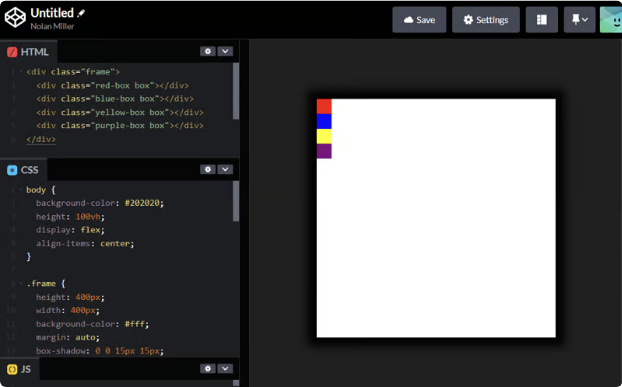
웹 브라우저는 상대 위치 지정을 사용할 때 객체를 기본 흐름에서의 위치를 기준으로 배치합니다.
절대 위치
추가된 속성을 제거하고 위치를 절대로 변경하세요:
position: absolute;
잠시만 기다려봐요… 파란 블록이 사라졌어요!
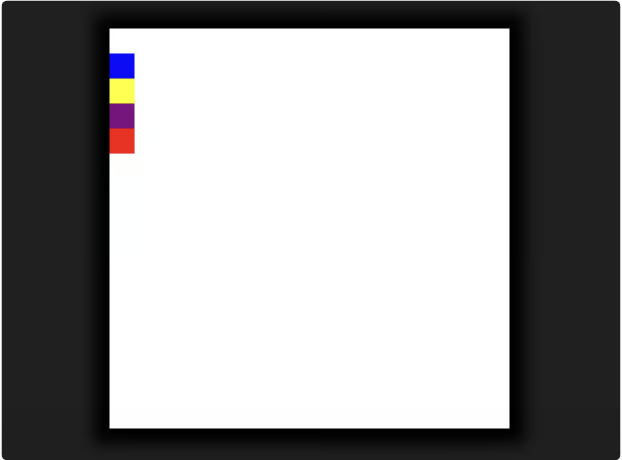
아니길래요? 빨간 블록을 절대 위치로 변경했더니, 문서의 일반적인 흐름에서 벗어났어요! 파란 블록은 여전히 있어요, 빨간 블록 아래에 있어요.
수정됨
position: fixed;
요소는 이제 문서 흐름에서 제거되고 뷰포트에서 고정되며 스크롤을 무시합니다.
블록이 프레임에 따라 위치하도록 되어 있지만, 값 할당을 시작하면 뷰포트에 대해 상대적으로 배치됩니다.
Sticky
고정된 속성의 특별한 변형 중 하나는 sticky입니다. 이것은 요소가 일반 흐름에서 위치하다가 해당 컨테이너가 지나가면 화면에 고정됩니다.
다음 코드를 .frame에서 주석 해제하여 동작을 확인하세요:
height: 75px;
overflow: scroll;
.red-box {
position: sticky;
top: 0;
}
위로 스크롤해서 그것이 붙는 것을 확인해보세요!
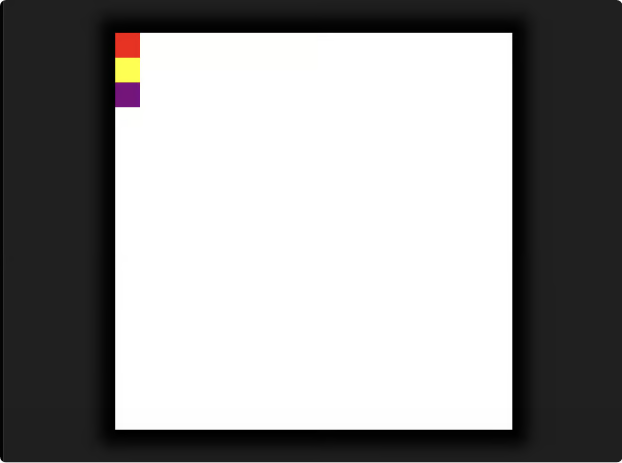
계속됩니다
오늘은 여기까지에요! 이번 주에 이 위치 지정 속성들과 계속 놀아보세요. 다음 주에는 display 속성에 대해 자세히 알아볼 거에요!